Når du arbejder med lange lister af produkter, er det afgørende at undgå dobbelte poster. Uanset om det er varenumre, filmtitler eller en lang række andre data, bør du modarbejde dobbeltværdier allerede ved indtastning af data. I denne vejledning vil du lære, hvordan du nemt kan opsætte en datavalidering i Excel for at sikre, at hvert af dine produkter kun bliver indtastet én gang.
Vigtige erkendelser
- Datavalidering er et nyttigt værktøj til at forhindre dobbelte poster i Excel.
- Med funktionen "TÆL.HVIS" kan du målrettet overvåge hele kolonnen.
- Du kan beslutte, om du kun ønsker advarsler, eller om indtastning af dobbeltværdier skal blokeres helt.
Trin-for-trin vejledning
Trin 1: Aktiver datavalidering
Først skal du forberede kolonnen, hvor du vil forhindre dobbelte værdier. Marker hele kolonnen, f.eks. kolonne A.
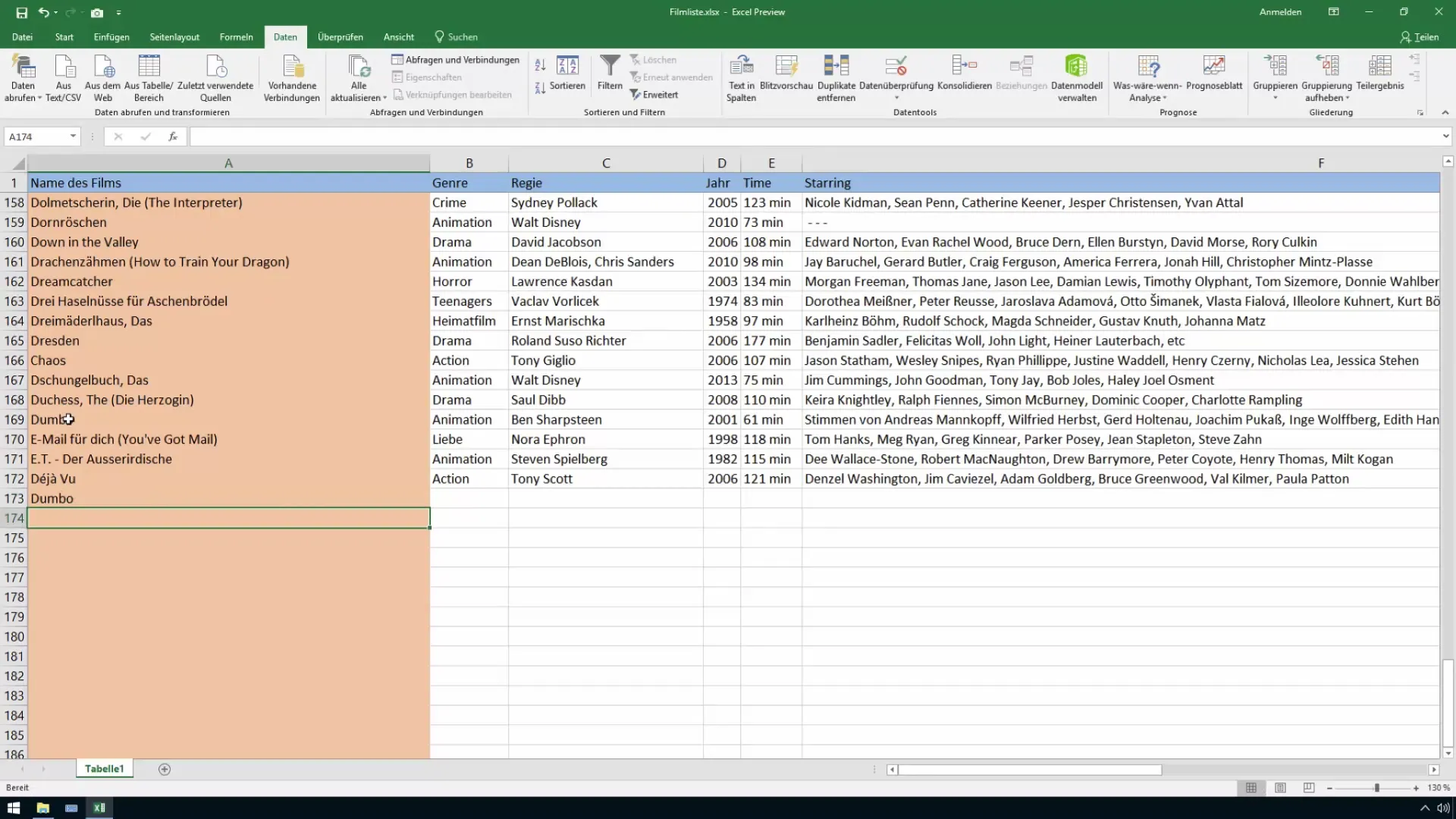
Trin 2: Find datavalideringen
Gå derefter til fanen "Data" i menulinjen øverst. Der finder du muligheden "Datavalidering". Klik på det for at åbne dialogboksen.
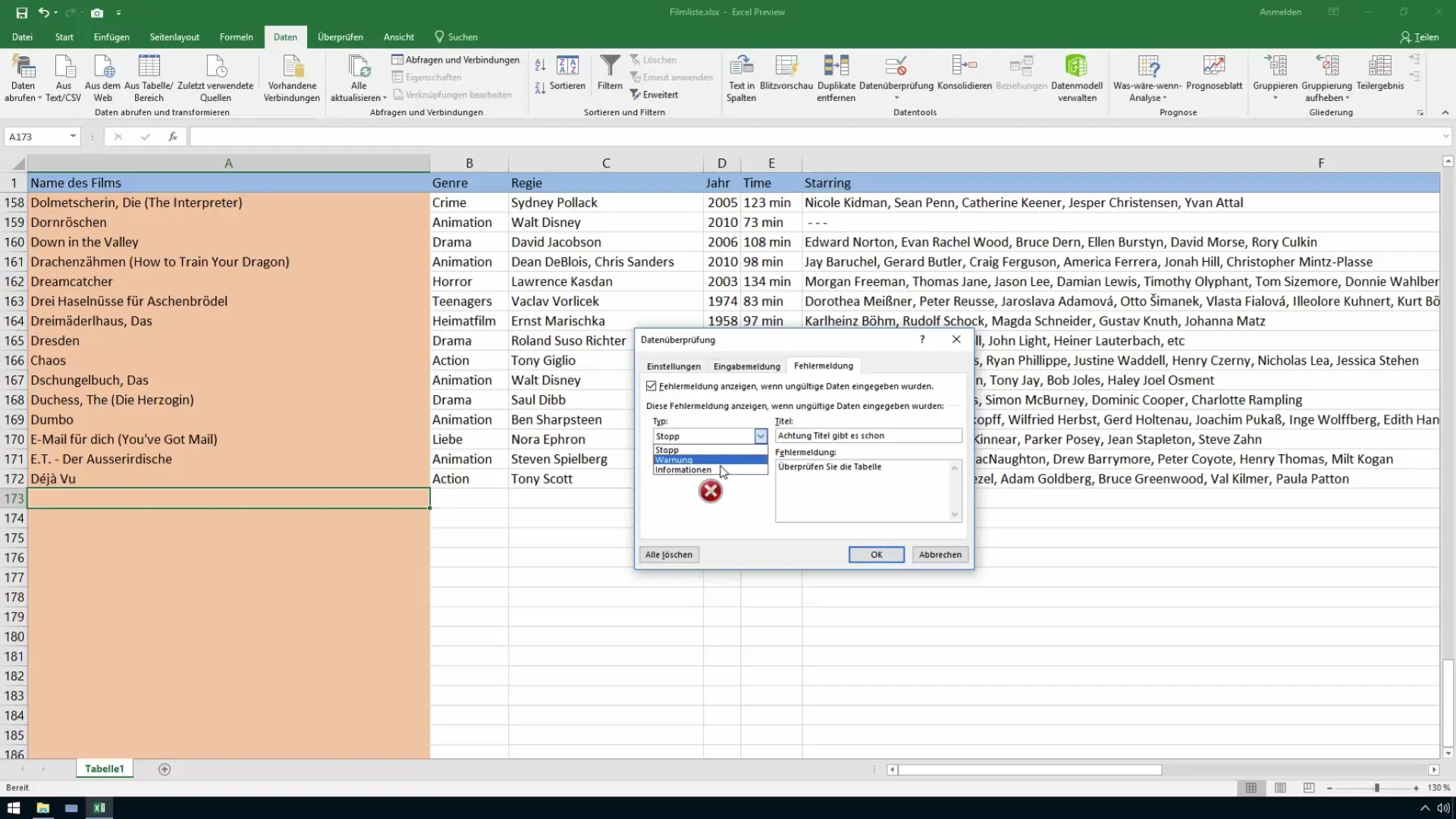
Trin 3: Vælg brugerdefinerede indstillinger
I dialogboksen for datavalidering kan du nu angive, hvilken type indtastning der er tilladt. Vælg "Brugerdefineret" fra godkendelsesmulighederne.
Trin 4: Indtast valideringsformel
Nu skal du indtaste følgende formel for at finde de dobbelte værdier: =TÆL.HVIS(A:A;A1)=1. Dette instruerer Excel til at gennemsøge hele kolonne A og sikre, at den indtastede værdi ikke findes mere end én gang.
Trin 5: Angiv fejlmeddelelse
Nu kan du angive fejlmeddelelsen, der vises, hvis nogen forsøger at indtaste en dobbelt værdi. Klik på fanen "Fejlmeddelelse" og sørg for, at muligheden "Vis fejlmeddelelse, når ugyldige data indtastes" er aktiveret. Vælg typen af meddelelse (Stop, Advarsel eller Information) og indtast din ønskede titel samt besked, f.eks. "Pas på, denne titel findes allerede!"
Trin 6: Test dine indstillinger
Nu er det tid til at teste indstillingerne. Prøv at indtaste en dobbelt værdi som "Dumbo," efter at du allerede har indsat den på listen. Excel bør vise dig en fejlmeddelelse og ikke tillade indtastningen, hvis du har valgt den relevante fejlmeddelelse som "Stop".
Trin 7: Justeringer og alternativer
Hvis du ønsker, at der kun vises en advarsel, når der indtastes en dobbelt værdi, uden at indtastningen stoppes, kan du justere indstillingerne under "Fejlmeddelelse" efter behov. Vælg indstillingen "Advarsel" eller "Information". Prøv også med titlen "Dumbo" for at teste, om advarslen virker, og om du stadig har mulighed for at indtaste den dobbelte post alligevel.
På den måde kan du validere næsten alle former for data - hvad enten det er filmtitler, varenumre eller andre relevante oplysninger.
Opsamling
I denne vejledning har du lært, hvordan du effektivt og nemt kan forhindre dobbelte poster i Excel ved hjælp af datavalidering. Ved at bruge funktionen "TÆL.HVIS" har du øget kontrol over inputdata i din liste.
Ofte stillede spørgsmål
Hvordan fungerer funktionen TÆL.HVIS?Funktionen TÆL.HVIS tæller, hvor mange gange en bestemt værdi forekommer i en angivet række.
Hvad sker der, hvis jeg forsøger at indtaste en dobbelt værdi?Hvis du har opsat datavalideringen korrekt, vil du få vist en fejlmeddelelse, der angiver, at værdien allerede findes.
Kan jeg også bruge datavalidering til andre typer data?Ja, du kan bruge datavalidering til forskellige typer data, herunder tal, datoer og tekst.


